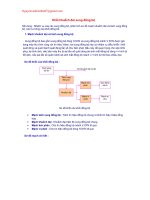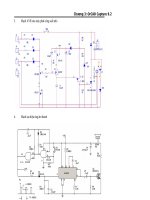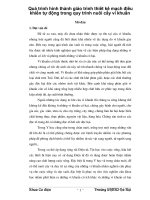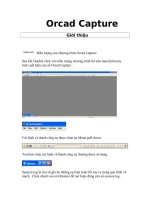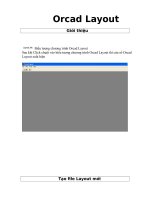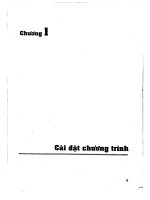Giáo trình thiết kế mạch Nguyên lý Layout Orcad 9.2 ChipKool
Bạn đang xem bản rút gọn của tài liệu. Xem và tải ngay bản đầy đủ của tài liệu tại đây (5.86 MB, 125 trang )
Lời nói đầu
Bạn đã từng lập trình và thiết kế mạch nguyên lý trên những phần mềm mô phỏng, nhưng bạn
muốn biết những mạch đó có đúng với thực tế hay không. Orcad sẽ giúp bạn làm điều đó. OrCAD 9.2
là phiên bản được sử dụng thông dụng nhất, dễ dàng cài đặt, sẽ là công cụ đắc lực giúp các bạn vẽ mạch
nguyên lý, tạo linh kiện, và đặc biệt là mạch in, biến thành mạch thật.
OrCAD - gói phần mềm dùng để tự động hóa thiết kế điện tử. Được dùng chính trong chế tạo
các bản điện tử mạch in để chế tạo mạch in, cũng như để tạo các sơ đồ điện tử và các chế bản của chúng.
Tên gọi OrCAD được tạo ra từ các từ Oregon và CAD. Các sản phẩm của chuỗi OrCAD thuộc về công
ty Cadence Design Systems.
Sau quá trình dài nghiên cứu, tìm tòi, ngày hôm nay, tôi mang đến cho các học viên Công ty
Vietstar cuốn giáo trình bằng tất cả tâm huyết và kinh nghiệm bản thân về Orcad. Hi vọng sẽ cung cấp
cho các bạn những kiến thức chi tiết nhất về cách sử dụng phần mềm, giúp các bạn thành thạo vẽ mạch,
đi vào làm mạch thực tiễn.
Nếu bạn có niềm đam mê và thái độ học tập nghiêm túc, tôi cam đoan bạn sẽ khai thác triệt để
được những tri thức cung cấp trong giáo trình. Trong quá trình biên soạn không tránh khỏi những sai sót,
mong được góp ý để giáo trình hoàn thiện hơn.
ChipKool
1
Mục lục
Bài 1:Mở đầu
Trang
1.1. Hướng dẫn cài đặt phần mềm Orcad 9.2....................................................................... 4
1.2. Làm quen giao diện Orcad Capture các công cụ chức năng,
vẽ mạch nguồn đơn giản................................................................................................ 10
1.3. Làm quen giao diện Orcad Layout các công cụ chức năng,
vẽ mạch in tự đông (Mạch Nguồn đối xứng).................................................................23
1.4. Tổng kết các bước vẽ mạch chính. Thực hành Vẽ mạch VĐK 89C52
kết nối 8 led đơn tích cực dương nối Port 3 đi dây bằng tay........................................35
Bài 2: Kỹ năng sắp xếp linh kiện
2.1. Mạch Vi điều khiển sử dụng 32 led đơn xếp thành 2 hàng............................................48
- Mục tiêu: Nâng cao kỹ năng sắp xếp linh kiện, đánh label cho linh kiện,
đi dây bằng tay.
- Yêu cầu cần đạt: Chọn chân linh kiện chuẩn, sắp xếp không được phép câu dây.
2.2.Mạch Vi điều khiển sử dụng 32 led đơn xếp thành hình trái tim tích cực âm.................57
-Mục tiêu: Nâng cao kỹ năng bố trí linh kiện, tính toán đi dây.
-Yêu cầu cần đạt: Vẽ theo tỉ lệ kích thước 15x15cm,
vẽ đường mạch kích thước 50mil(0.127cm).
Bài 3: Kỹ năng tạo linh kiện mới
3.1.Tạo linh kiện mới, sửa linh kiện trong Orcad Capture (Led 7 đoạn,Tạo IC).................62
- Mục tiêu: Phát triển kỹ năng tạo những linh kiện không có sẵn trong thư viện,
sửa chân linh kiện trong Orcad Capture.
-Yêu cầu cần đạt: Vẽ 1 số dòng IC TDA2030,IC RC4558 theo Datasheet
2
3.2. Tạo linh kiện mới trong Orcad Layout (Led 7 đoạn,Tạo IC)..........................................70
-Mục Tiêu: Phát triển kỹ năng tạo chân linh kiện không có sẵn, sửa chữa khoảng cách
chân linh kiện có sẵn trong Orcad layout.
-Yêu cầu cần đạt: Tạo chân 1 số dòng IC TDA 2003, IC RC4558.
Bài 4: Kỹ năng đi dây
4.1. Vẽ mạch hiển thị 2 led 7 đoạn (đi dây tự động)...............................................................85
4.2. Vẽ mạch hiển thị 8 led 7 đoạn (đi dây bằng tay)..............................................................91
+ Xuất file mạch in các lớp (Top, Bottom).
Bài 5: Kỹ năng tổng hợp 1
5.1. Vẽ mạch 8 phím đơn kết nối VĐK 89C52 điều khiển 8 led tích cực âm,
8 led tích cực dương.......................................................................................................104
5.2. Vẽ mạch khóa số điện tử dùng AT89C51 dùng bàn phím 4x4 và LCD 16x2................109
Bài 6: Kỹ năng tổng hợp 2
6.1. Tạo linh kiện ma trận led 8x8 2 màu (24 chân)..............................................................113
6.2. Vẽ mạch với ma trận led.................................................................................................116
6.3. Hướng dẫn Copy mạch in thành nhiều phiên bản...........................................................122
3
Bài 1:Mở đầu
1.1:Hướng dẫn cài đặt phần mềm Orcad 9.2
Có 2 cách cài đặt: Dùng đĩa CD hoặc dùng file nén. Sau đây sẽ hướng dẫn cài đặt bằng đĩa CD.
Sau khi cho đĩa vào khởi động, trong tệp có 2 file chính là Setup và Crack.
Chú ý:Tắt hết diệt viruts và các file PDF để tiến hành cài đặt.
Click đúp vào biểu tượng Setup.exe. Quá trình cài đặt sẽ bắt đầu.
Sau đó, nhấn Next nhiều lần đến bảng Key Codes để chọn chương trình sử dụng. Do ta chỉ dùng
2 phần chính là Orcad Capture và Orcad Layout nên bạn đánh số 2 và 5 nhấn Next
4
Một bảng hiện ra các bạn chọn đánh 17 lần số 1, tiếp tục nhấn Next
Nhấn Next một cửa sổ hiển thị điền thông tin Tên đăng ký, điền bất kỳ 1 tên nào đó.
5
Một cửa sổ thông báo xác nhận thông tin đăng ký, nhấn Yes
6
Cửa sổ tiếp hiển thị chọn cài đặt mặc định hay cài đặt tùy chỉnh, nên chọn Custom (tùy chỉnh). Chọn
Typical chọn Next
Nhấn Next liên tiếp cho tới màn hình chạy cài đặt, chờ cho đến khi phần mềm được cài xong.
Một thông báo hiên ra nhấn Yes.
7
Giờ là phá khóa cho phần mềm để sử dụng. Vào ổ đĩa chọn mục Crack rồi copy hết 2 file
Install.nfo và PDXorcad.
Tiếp đó cho vào C:\program files/orcad/
dán vào đó.
8
Nếu windows 7 báo..nhấn Skip để vượt qua và chèn file. Sau đó mở chuột phải vào phần mềm
chọn Run as administrator rồi nhấn (…) truy cập lại đường dẫn đến mục orcad rồi nhấn Apply. Vậy là
Crack xong rồi.
9
Đây là giao diện cửa sổ Orcad Capture
1.2.Làm quen giao diện Orcad Capture các công cụ chức năng,vẽ mạch nguồn đơn giản
- Khởi động Orcad Capture Start -> Program -> Orcad Family Release 9.2 -> Capture Cis
10
Cửa sổ Orcad hiện ra trình vẽ mạch nguyên lý.
11
Trước khi tạo bản mạch mới, ta nên tạo 1 thư mục riêng chứa file mạch, dể dễ tìm kiếm, ở đây
tôi tạo thư mục MACH NGUON VIETSTAR
Chọn File -> New -> Project cửa sổ New Project hiện ra đặt tên mạch là Mach Nguon tại nút
Browse chọn mục chứa file mạch chọn mục MACH NGUON VIETSTAR sau khi vẽ xong mạch sẽ
nằm trong đó.
Tại mục Create a New
project Using chọn Schematic
Nhấn OK Cửa sổ Orcad Capture hiện lên nơi vẽ mạch và các thanh công cụ chức năng vẽ, lấy
linh kiện nằm dọc góc phải màn hình.
12
1.2.1.Giới thiệu các thanh công cụ vẽ mạch nguyên lý.
Các biểu tượng thanh công cụ thường dùng vẽ mạch
13
1.2.2.Cách lấy linh kiện:
Có 2 cách lấy linh kiện:
- Cách 1 nhấn nút P phím tắt lấy linh kiện.
- Cách 2 nhấn vào biểu tượng Cổng logic
Cửa sổ chứa linh kiện hiện ra:
Trong mục chưa có đủ linh kiện để vẽ
mạch.Chọn Add Library
14
Nhấn Ctrl+A để chọn hết rồi nhấn
open
Ở bài 1, hướng dẫn các bạn vẽ thực hành mạch nguồn đối xứng dung IC LM7805 ( ổn định điện
áp dương +5V) và IC LM7905 ( Ổn định điện áp âm -5V).
Bắt đầu lấy từng linh kiện cần thiết.
Để lấy Led, nhấn P, bảng Place Part hiện ra,
gõ Led vào ô Part, thấy danh mục các Led
sẵn có.
Tương tự như vậy đối với những linh kiện khác các bạn gõ như sau:
- Lấy Header cắm 3 chân: Gõ Con3 sẽ ra
- Lấy IC ổn áp: Gõ LM7805
(Tương tụ với IC LM7905)
- Lấy tụ hóa gõ: Cap P
- Lấy tụ Ceramic (tụ gốm) gõ: Cap N
15
- Lấy điện trở: Gõ R
- Lấy diode: gõ Diode
- Lấy cầu diode: gõ Diode bridge
- Lấy nguồn âm.Nhấn nút G rồi nhấn tiếp
G sẽ ra như sau:
- Lấy nguồn dương. Nhấn nút G nhấn
tiếp nút V
Tên các linh kiện khác sẽ được giới thiệu trong những bài học tiếp theo.
1.2.3. Cách sắp xếp linh kiện:
Để sắp xếp linh kiện, nhấp chuột vào linh kiện, sao cho linh kiện đổi màu hồng. Sau đó, giữ và di
chuyển linh kiện đến vị trí thích hợp rồi nhấp chuột đặt.
Để xoay linh kiện 90 độ, nhấn phím R. Để lật linh kiện đối xứng theo trục X - Y nhấn phím H,
hoặc chọn linh kiện, nhấp chuột phải chọn Mirror Horizontally hay Mirorr Vertically.
16
Trong đó:
Mirror Horizontally: Đối xứng theo trục
hoành.
Mirror Vertically: Đối xứng theo trục
tung.
Rotate: Xoay góc 90 độ ngược chiều kim
đồng hồ.
Edit Properties (có thể nháy đúp linh kiện
): Hiệu chỉnh thông số linh kiện.
Edit Part dùng để sửa linh kiện (Mục này
dành cho bài tạo linh kiện)
Sau khi sắp xếp xong, ta được kết quả như sau:
1.2.4.Nối dây linh kiện:
Để nối dây, nhấn phím tắt W hoặc nhấn vào biểu tượng Place Wire
trên thanh công cụ phía
trên bên phải. Click chuột trái để bắt đầu mối dây, rê chuột từ chân linh kiện này đến chân linh kiện khác
để nối.
17
Sau khi đi dây xong phần mạch nguồn đối xứng.
Nếu muốn vẽ đường Bus, chọn biểu tượng Place Bus trên thanh công cụ. Nhưng chỉ dùng khi vẽ
mạch có Label (nhãn) để gọn mạch và thẩm mĩ. Đặc biệt trong các mạch VĐK khi có rất nhiều đường đi
dây thì việc đánh nhãn, trình bày khoa học là cần thiết.
18
Như trên hình có các chân P0.0 – P0.7 của VĐK sẽ nối với LCD theo các nhãn P0.0 – P0.7.
Cách đánh nhãn như sau: nối đầu dây dài ra, nhấn chuột tại đó để đổi màu chân nối, nhấn phím tắt “N”
một bảng hiện ra. Đặt tên tương tự với đầu kia, đặt nhãn giống thế, như vậy mặc định 2 chân P0.0 của
VĐK và P0.0 của LCD sẽ nối với nhau.
1.2.5. Thay đổi giá trị linh kiện:
Muốn thay đổi giá trị linh kiện theo đúng sơ đồ nguyên lý, nhấp đúp vào linh kiện khi đó 1 cửa
sổ thuộc tính linh kiện hiện ra. VD: muốn đổi giá trị điện trở theo đúng sơ đồ nguyên lý là 10k.
19
Mạch nguồn sau khi thay đổi giá trị linh kiện phù hợp .
1.2.6. Lưu và kiểm tra sơ đồ nguyên lý:
Sau khi vẽ hoàn chỉnh nguyên lý, để lưu lại
mạch đã vẽ, nhấn phím tắt Ctrl + S. Sau đó, nhấp
vào nút Restore trên thanh công cụ để thu nhỏ cửa
sổ làm việc.
20
Kích hoạt cửa sổ quản lý mạch vẽ nhấn vào biểu
tượng dấu “+ “để mở Project
Kiểm tra lỗi vẽ mạch, nhấn vào Page1..sau đó nhìn lên thành công cụ phía trên tìm nút
DRC (Designn Rules Check) để kiểm tra lỗi trong lúc vẽ mạch. Điểm
này chứng tỏ Orcad mạnh hơn Protues.
Hộp thoại Design Rules Check xuất
hiện, nhấp Ok để tiến hành kiểm tra.
Nếu có lỗi sẽ hiện trong cửa sổ session log (Mạch không có lỗi nên không báo).
21
Tạo file chuyển sang mạch in. Chọn giống như kiểm soát lỗi Page1 sau đó chọn biểu tượng
Creat netlist trên thanh công cụ.
Để tạo file có đuôi .MNL dùng vẽ mạch in. File.MNL. Một cửa sổ hiện ra. Chọn như trong hình,
rồi nhấn OK
Lúc này, 1 cửa sổ thông báo hiện ra, tiếp tục nhấn Ok.
22
File mạch ta cần chính là file .MNL để
chuyển sang Layout vẽ mạch In.
1.3. Làm quen giao diện Orcad Layout các công cụ chức năng,vẽ mạch in tự đông
Thực Hành: Vẽ Mạch Nguồn đối xứng
- Khời động Orcad Layout: Start –>AlL Program -> Orcad Family Realease 9.2 -> Layout
Trên màn hình xuất hiện cửa sổ Layout:
Từ Menu File -> New Xuất hiện cửa sổ Hộp thoại Load Template file, ta tìm đường dẫn đến file
DEFAULT.TCH trong ổ C:/Program files/Orcad/layout/data/ DEFAULT.TCH
23
Nhấn Open để truy cập đến File mạch Nguồn đã xuất ra đuôi .MNL
24
Truy cập file đến Folder MACH
NGUON VIETSTAR trong ổ E:/
Bạn để thư mục nào, truy cập đến đó
tìm file MACH NGUON.
Nhấn Open Một cửa sổ hiện ra yêu
cầu lưu file lại.. Nhấn Save
Một bảng hiện ra thông báo đang dò chân linh kiện trong thư viện phù hợp với mạch
vẽ.Những linh kiện nào có chân sẽ chạy qua.
25